L’alignement et le positionnement manuel de plusieurs éléments sur une diapositive coûtent du temps et des efforts. La fonction de réparation automatique vous permet d’aligner, de reizer et de distribuer des éléments de manière uniforme, et de redresser les connecteurs entre eux.
Avant la correction automatique :
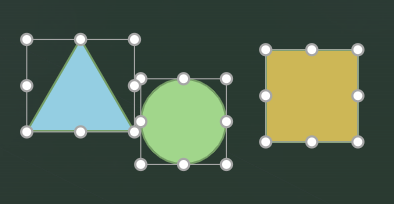
Après la correction automatique :
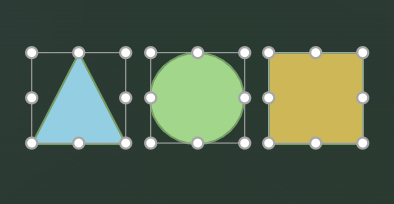
Disponibilité
Le correctif automatique est un service en ligne pour PowerPoint pour le web qui fonctionne uniquement pour les présentations stockées sur OneDrive ou SharePoint dans Microsoft 365. Si vous ne voyez pas le bouton Correction automatique ou certaines fonctionnalités décrites ici, assurez-vous que les éléments suivants ne sont pas présents :
-
Vous utilisez PowerPoint pour le web.
-
La présentation est stockée dans OneDrive (au travail ou à l’école, pas dans le cas personnel) ou SharePoint dans Microsoft 365.
Utilisation de l’outil de réparation automatique
-
Sélectionnez deux éléments ou plus sur une diapositive.
-
Effectuez l’une des actions suivantes :
-
Cliquez avec le bouton droit sur l’un des éléments, puis, dans le menu contexto, sélectionnez Correction automatique.
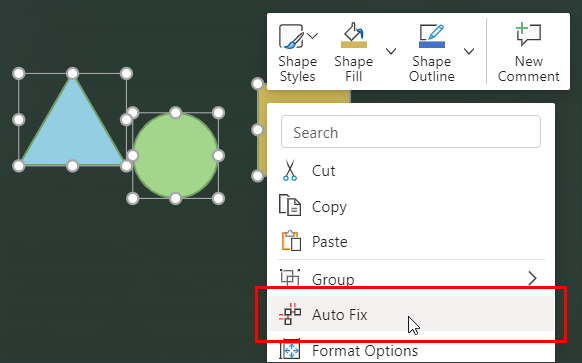
-
Sous l’onglet Accueil, dans le groupe Dessin, cliquez sur Organiser, puis sélectionnez Correction automatique.
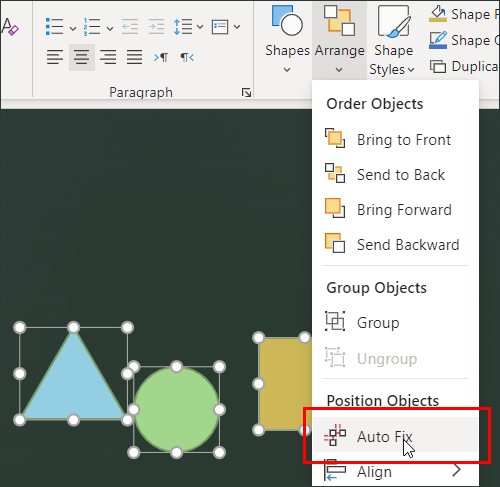
Conseil : Selon ce que vous avez sélectionné, vous verrez également le menu Organiser dans les onglets Forme ou Image.
-
Le correctif automatique permet d’aligner, de distribuer et de reizer uniformément tous les éléments sélectionnés et de redresser tous les connecteurs entre eux.
Remarque : Pour cette version initiale, le correctif automatique fonctionne uniquement avec les éléments de la diapositive qui ne se chevauchent pas. Dans les prochaines publication, nous développerons ses fonctionnalités à mesure que nous recevrons des commentaires des personnes qui l’utilisent.
Lorsque les éléments se chevauchent, la correction automatique ne peut pas déduire comment les aligner. Lorsqu’il n’existe aucun chevauchement, le correctif automatique peut mieux déterminer la façon dont vous voulez qu’ils soient.
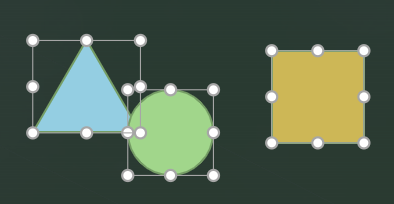
Avec des visualisations plus complexes qui utilisent un grand nombre et une grande variété d’éléments, nous vous recommandons d’abord d’utiliser la correction automatique sur des groupes plus petits d’éléments, puis de peaufiner progressivement les éléments jusqu’à ce que la visualisation entière soit alignée.
Résolution des problèmes
Le bouton Correction automatique n’est pas disponible
Le bouton Correction automatique ne sera pas disponible si,
-
Vous n’êtes pas connecté à Internet.
-
Aucun élément ou un seul élément n’est sélectionné.
Remarque : Pour que la correction automatique soit sélectionnée, deux éléments ou plus doivent être sélectionnés sur la diapositive. sinon, le bouton n’est pas disponible.
J’ai sélectionné correction automatique et un message d’erreur est apparu
Étant donné que le correctif automatique est un service en ligne, une interruption temporaire de votre connexion au service peut entraîner un message d’erreur vous demandant de patienter et de réessayer. Si vous patientez quelques instants et réessayez, le correctif automatique fonctionne probablement comme prévu.
Vous pouvez également voir une erreur si vous avez sélectionné des éléments qui se chevauchent. Vous verrez une erreur indiquant que les éléments doivent être dans un format de grille et ne se chevauchent pas.
Assurez-vous qu’aucun des éléments que vous essayez d’aligner n’est Un smartart ou un ensemble. La correction automatique ne fonctionne pas pour le moment avec un smartart ou des éléments groupés.
J’ai sélectionné correction automatique, mais rien ne s’est passé
Tout d’abord, assurez-vous d’être connecté à Internet. Le correctif automatique est un service en ligne pour PowerPoint pour le web. Cela ne peut pas fonctionner si vous n’êtes pas connecté.
Si aucune modification n’est apportée à votre contenu, vous devez suivre les conseils suivants :
-
Assurez-vous que les éléments ne se chevauchent pas et ne sont pas des smartart ou regroupés, sans quoi la correction automatique ne fonctionne pas.
-
Assurez-vous que les éléments n’étaient pas déjà alignés. Si les éléments sélectionnés sont déjà alignés, la correction automatique n’a rien à faire.
-
Assurez-vous que les éléments n’étaient pas déjà proches d’être alignés. Si l’ajustement nécessaire est léger, il peut sembler que la correction automatique n’a rien fait.
Si vous pensez que les éléments ont besoin d’ajustements plus importants, mais que la correction automatique ne fait pas ce que vous attendiez, c’est peut-être le cas,
-
Vous attendez quelque chose qui n’est pas dans le cadre de la correction automatique. Pour l’instant, le correctif automatique ajuste uniquement l’alignement, l’espacement, la taille et les liens entre les éléments.
-
La correction automatique ne peut pas déterminer la manière dont vous souhaitez aligner les éléments en fonction de leur mise en place actuelle. Essayez de rapprocher les éléments afin de donner à la logique de correction automatique une meilleure image du résultat que vous souhaitez.










